装了win10怎么装回win7 如何将Windows 10系统改回Windows 7系统
装了win10怎么装回win7,在现代科技日新月异的时代,操作系统也在不断更新和升级,有些用户可能对新的操作系统不太熟悉或不适应,希望能够回到他们熟悉和喜爱的旧版本。比如当他们安装了Windows 10后,却希望重新安装回Windows 7。如何将Windows 10系统改回Windows 7系统呢?本文将为您提供一些简单明了的方法和步骤。无论是因为个人习惯还是其他原因,如果您想回到Windows 7系统,这篇文章将为您提供一些帮助和指导。
win10重装win7可以用两种方式完成,一种是用一键重装系统工具直接在线完成重装。方法如下:
2、运行小白打开一键装机,环境监测完成后点击下一步选择系统后按提示操作几步后软件即可完成下面的全部步骤。具体步骤大家可以看上面的视频教程,方法一样,就是选择自己需要装的系统就行。
如出现下图只能选择安装win8/win10 64位系统的情况,说明你的电脑是gpt+uefi模式电脑。现在大部分的笔记本电脑都是这种。这样的需要用U盘制作启动盘进入PE转换格式与BIOS里面修改uefi为传统的模式才能装win7系统。
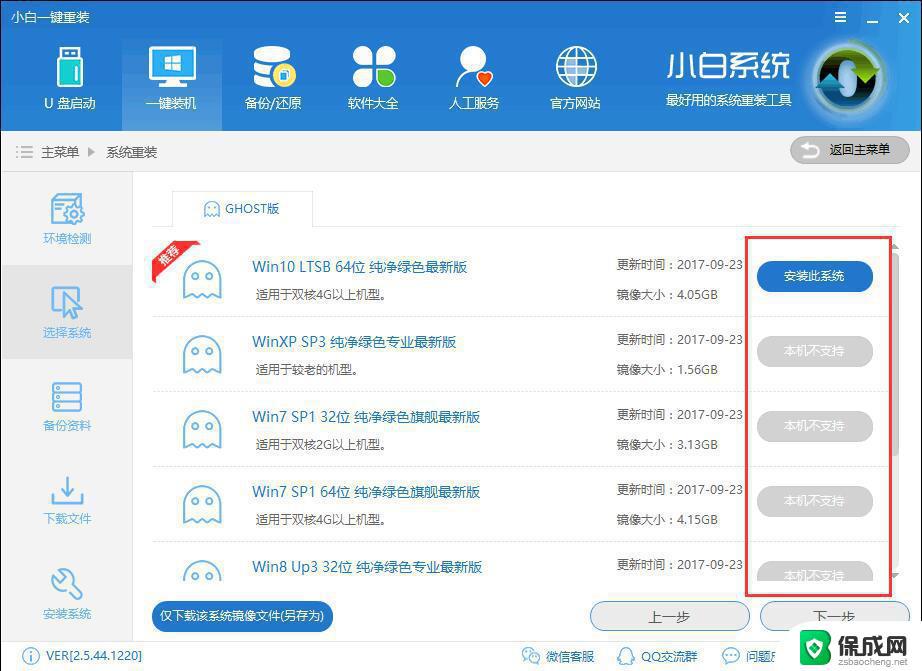
下面给大家介绍用U盘win10装回win7的方法。
在电脑上插入启动U盘,重启后不停按F12、F11、Esc等快捷键选择从U盘启动。如果无法找到U盘选项,参照操作准备的第4点修改BIOS设置
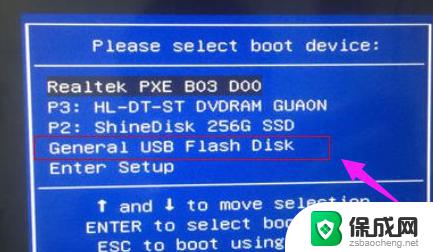
装回电脑图解1
启动进入U盘主菜单,选择【02】回车运行PE系统
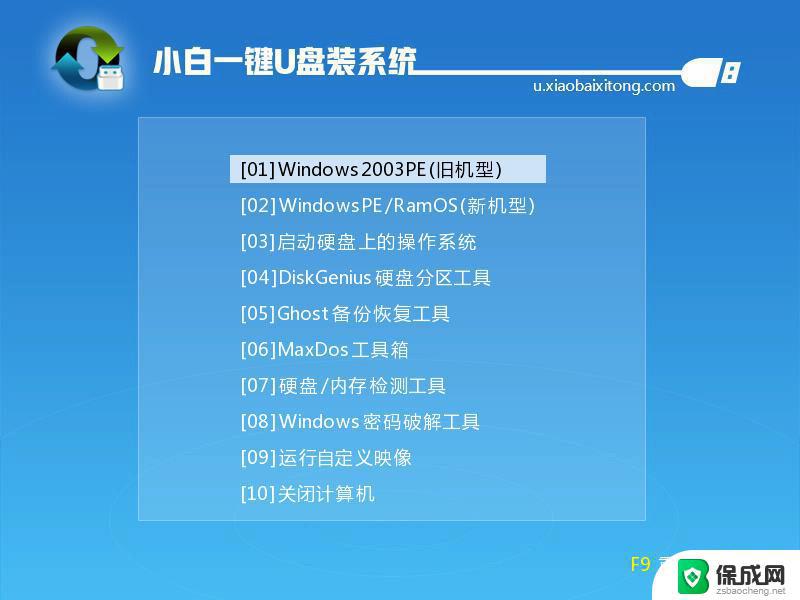
win7电脑图解2
在PE桌面打开【DiskGenius分区工具】,点击【硬盘】—【转换分区表类型为MBR格式】(如果是灰色。直接跳到第4步),根据提示进行操作,然后再点击【快速分区】重新分区
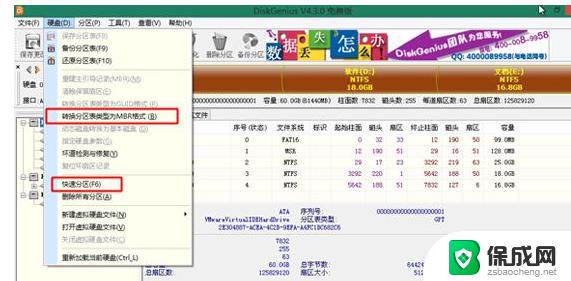
装回电脑图解3
完成分区后,打开【PE一键装机】,选择映像路径win7.gho,选择系统安装位置,一般是C盘,确定
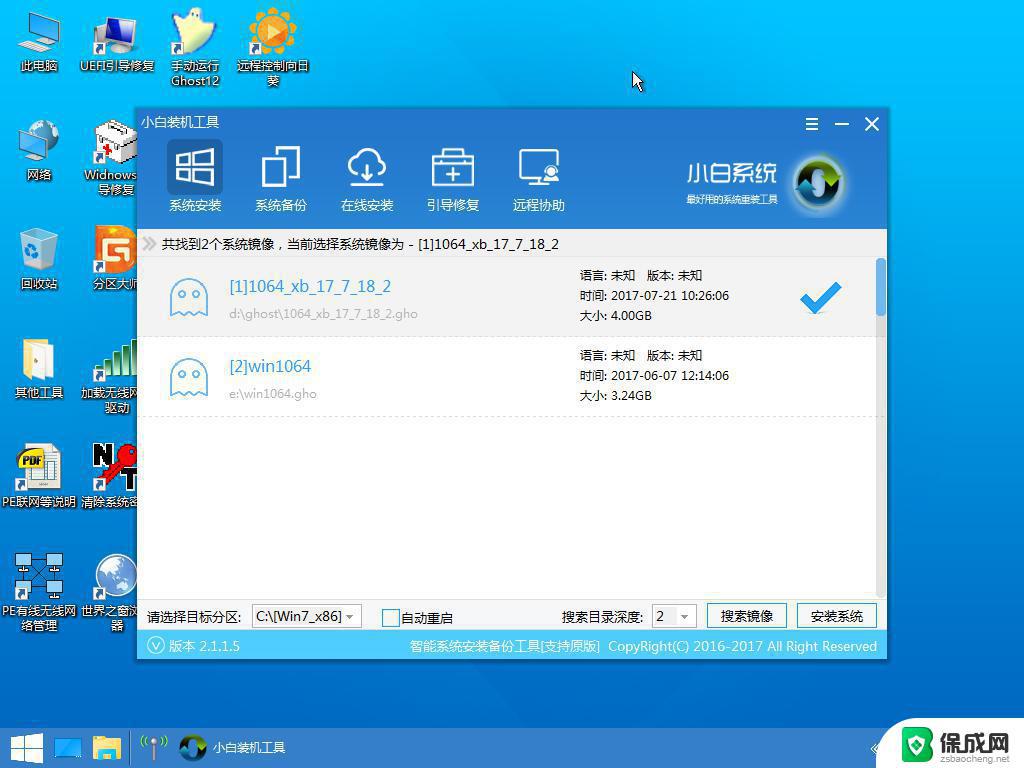
win7电脑图解4
在这个界面执行系统的解压操作
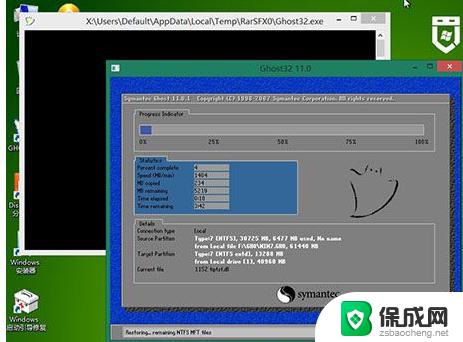
重装系统电脑图解5
解压完成后电脑自动重启,拔出U盘,自动执行win7系统组件和驱动程序的安装
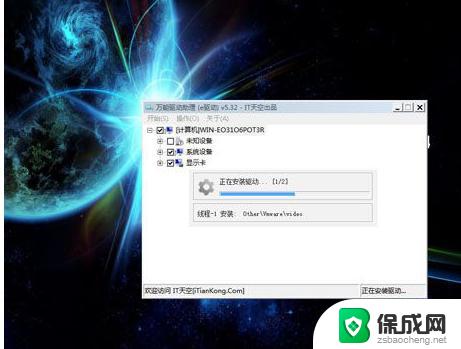
win10电脑图解6
后续过程将自动完成,最后重启进入win7系统桌面,win10就重装回win7系统了。

重装系统电脑图解7
以上是如何将装有win10的电脑恢复为win7的所有内容,如果您需要,您可以根据我们提供的步骤进行操作,希望这对大家有所帮助。
装了win10怎么装回win7 如何将Windows 10系统改回Windows 7系统相关教程
-
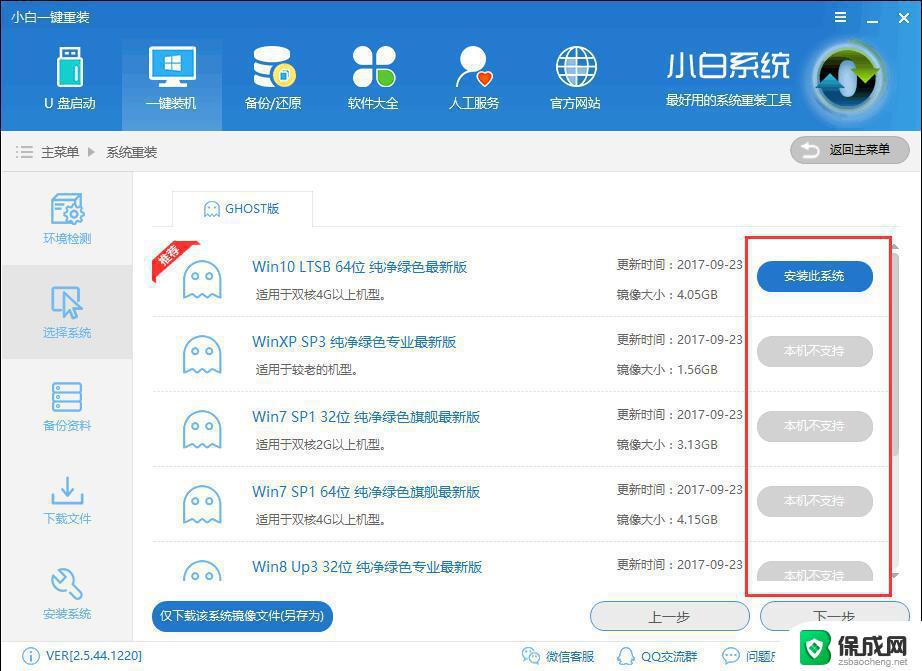
-
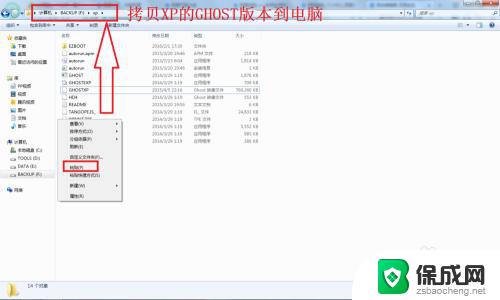 win7系统怎么装回xp win7如何安装xp系统
win7系统怎么装回xp win7如何安装xp系统2023-10-27
-
 win10电脑怎么装双系统win7 win10如何实现win7双系统安装
win10电脑怎么装双系统win7 win10如何实现win7双系统安装2023-12-21
-
 win10下安装win7双系统安装 win10电脑如何安装win7双系统
win10下安装win7双系统安装 win10电脑如何安装win7双系统2024-05-07
-
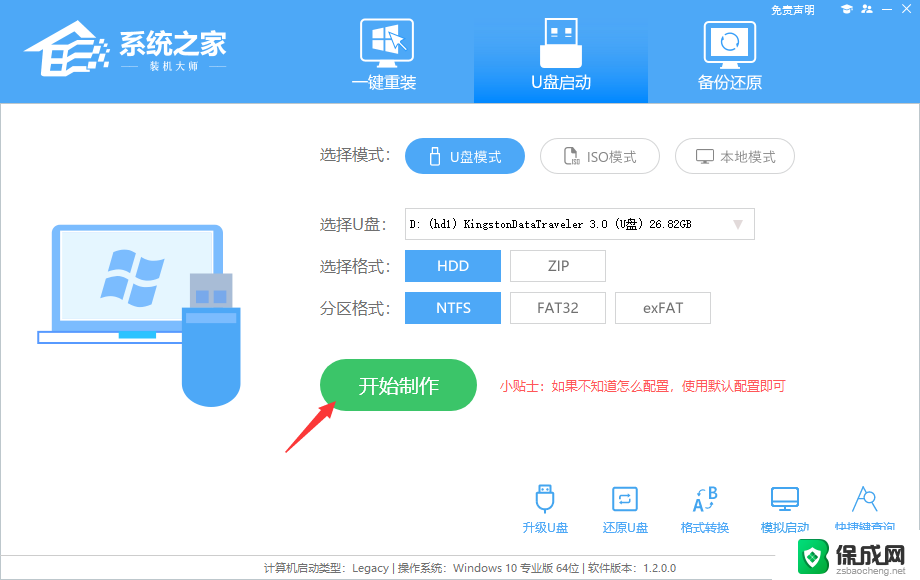 u盘如何重装系统win7系统 U盘重装Win7系统操作步骤
u盘如何重装系统win7系统 U盘重装Win7系统操作步骤2024-05-15
-
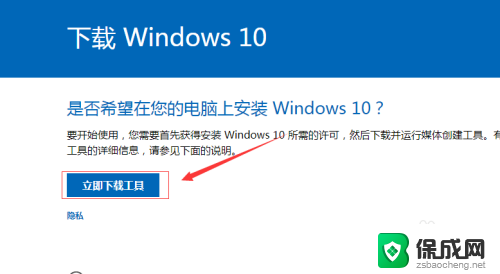 系统内安装win10 Windows10如何在系统中重装系统
系统内安装win10 Windows10如何在系统中重装系统2023-12-26
系统安装教程推荐
- 1 下载安装百度输入法 电脑上输入法安装步骤
- 2 安装windows 10之后怎么没有网络了 重装完win10后无法联网怎么处理
- 3 惠普p1108打印机怎么安装 惠普p1108打印机驱动安装指南
- 4 win11安装.net framework 3.5安装失败 win11netframework3.5安装不了怎么解决
- 5 win11系统无法安装微信 微信安装失败怎么办
- 6 win11无法添加中文语言包 Windows11无法安装中文语言包提示错误怎么办
- 7 如何更改win11软件安装位置 Win11怎么改变软件安装位置
- 8 群晖磁盘 安装win11无法格式化 硬盘格式化失败怎么办
- 9 win11系统.net3.5安装不上 win11 netframework3.5安装不了怎么解决
- 10 双硬盘的神州z7m怎么装win10系统 笔记本电脑装系统步骤详解